- Microsoft je izjavil, da se Windows 11 lahko uporablja samo v računalnikih, ki imajo nameščen TPM 2.0.
- Njegovo brisanje povzroči izgubo vseh ključev, povezanih s TPM, in informacij, ki jih ščitijo.
- Prepričajte se, da imate metodo varnostnega kopiranja in obnovitve za vse šifrirane podatke.
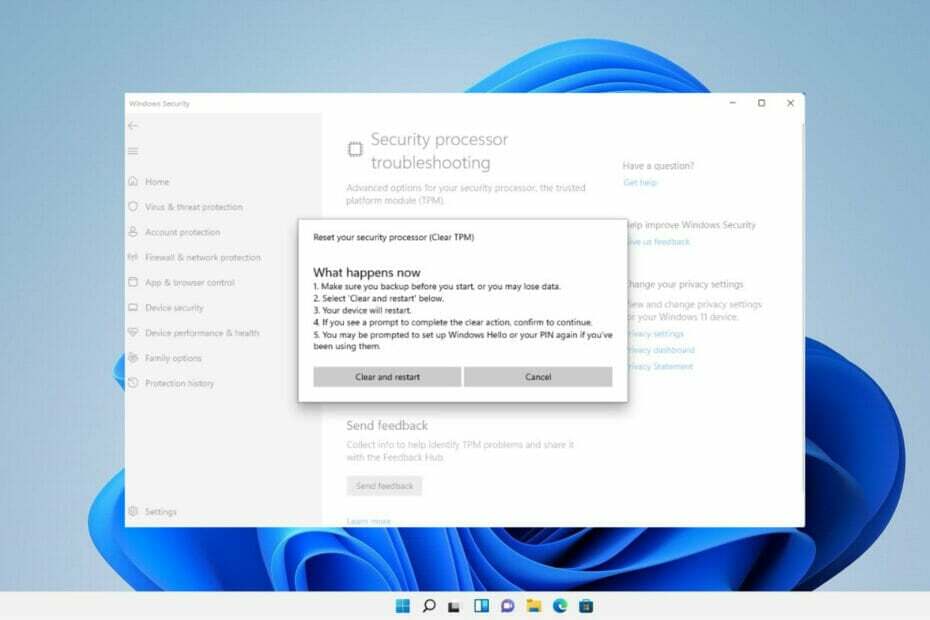
XNAMESTITE S KLIKNITE NA PRENOS DATOTEKE
Ta programska oprema bo popravila pogoste računalniške napake, vas zaščitila pred izgubo datotek, zlonamerno programsko opremo, okvaro strojne opreme in optimizirala vaš računalnik za največjo zmogljivost. Odpravite težave z računalnikom in odstranite viruse zdaj v 3 preprostih korakih:
- Prenesite orodje za popravilo računalnika Restoro ki prihaja s patentiranimi tehnologijami (na voljo patent tukaj).
- Kliknite Začni skeniranje za iskanje težav z operacijskim sistemom Windows, ki bi lahko povzročile težave z računalnikom.
- Kliknite Popravi vse da odpravite težave, ki vplivajo na varnost in delovanje vašega računalnika
- Restoro je prenesel 0 bralci ta mesec.
Začenši z Windows 10 in Windows 11, so TPM-ji zdaj takoj inicializirani in jim operacijski sistem podeli lastništvo, zaradi česar so bolj varni.
To je v nasprotju s prejšnjimi operacijskimi sistemi, v katerih bi pred nadaljevanjem inicializirali TPM in ustvarili lastniško geslo.
Preden počistite TPM, se prepričajte, da imate na voljo rešitev za varnostno kopiranje in obnovitev vseh podatkov, ki so bili zavarovani ali šifrirani z njim.
Čeprav je treba TPM izbrisati, preden se lahko namesti nov operacijski sistem, bo velika večina funkcionalnosti TPM najverjetneje še naprej pravilno delovala, ko bo TPM počiščen.
Obstaja več načinov za brisanje TPM čipa v sistemu Windows 11 in v tej objavi vas bomo podrobno naučili, kako to storiti.
Kako Windows 11 uporablja TPM?
Trusted Platform Module (TPM) je kriptografski modul, ki izboljšuje varnost in zasebnost računalniških sistemov. 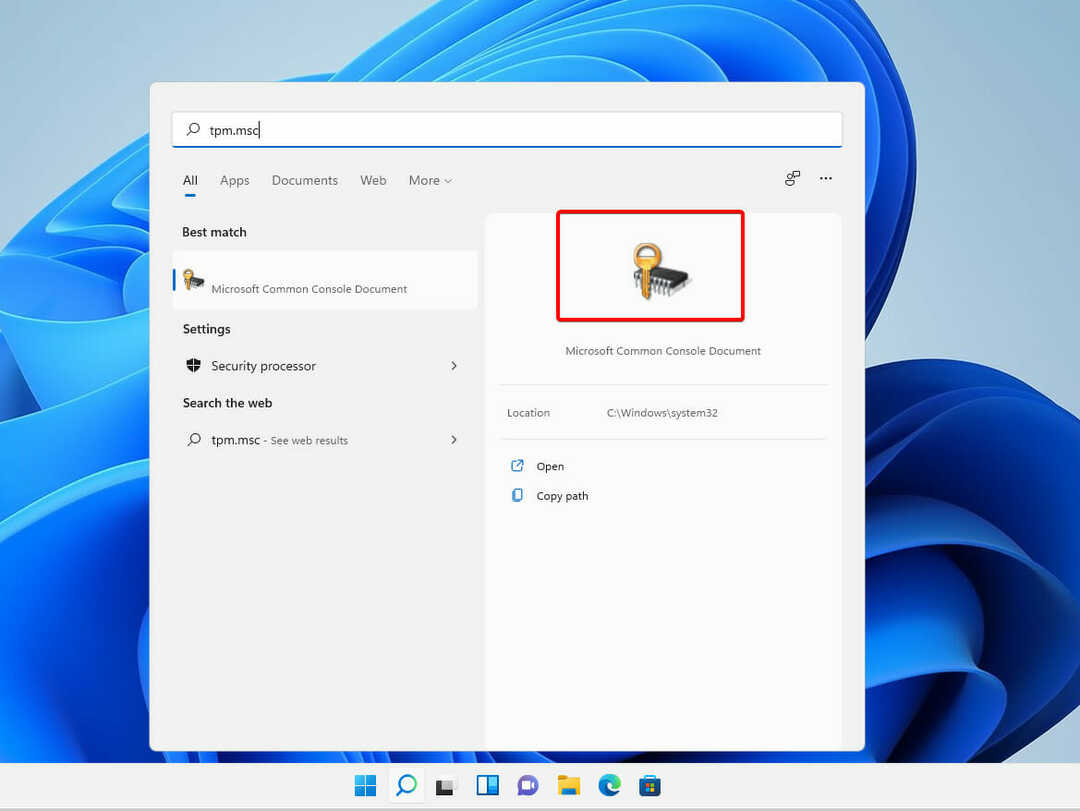
Osnovne računalniške varnostne funkcije vključujejo varovanje podatkov s šifriranjem in dešifriranjem ter prikazovanje, kateri program trenutno deluje v sistemu, če naštejemo le nekaj.
TPM-ji so pasivne naprave, ki sprejemajo samo ukaze in se nanje odzivajo. Ko gre za uresničitev celotnega potenciala TPM, mora proizvajalec originalne opreme pravilno integrirati sistem strojno in vdelano programsko opremo s TPM, ki ji omogoča, da sprejema ukaze iz sistema in se odziva na njegove odgovori.
Operacijski sistem Windows 11 izboljšuje varnost obstoječih varnostnih funkcij operacijskega sistema hkrati pa uvaja revolucionarne nove varnostne funkcije, kot sta Device Guard in Windows Hello for Posel.
Varnost, ki temelji na strojni opremi, integrira v operacijski sistem na globlji ravni kot prejšnje izdaje Windows, s čimer povečuje varnost platforme in hkrati povečuje uporabnost.
Varnostne funkcije sistema Windows 11 v kombinaciji s prednostmi TPM ponujajo praktične prednosti varnosti in zasebnosti
Previdnostni ukrepi, ki jih je treba sprejeti pred čiščenjem TPM
OPOMBA
Ko počistite TPM, boste izgubili vse ključe, ki so bili vzpostavljeni in povezani z TPM, ter vse podatke, ki so zavarovani s temi ključi, kot je navidezna pametna kartica ali PIN za prijavo.
- Če imate kakršne koli podatke, ki jih TPM varuje ali šifrira, poskrbite, da imate na voljo rešitev za varnostno kopiranje in obnovitev.
- Odstranite TPM iz naprave, ki je ni v vaši lasti, kot je službeni ali šolski računalnik, razen če vam je to izrecno naročil skrbnik za IT.
- Če imate TPM 1.2 z operacijskim sistemom Windows 10, različica 1507 ali 1511, in želite začasno zaustaviti dejavnosti TPM, lahko TPM izklopite s pritiskom na gumb za vklop. Več informacij najdete v razdelku z naslovom Izklop TPM pozneje v tem članku.
- Če želite počistiti TPM, vedno uporabite funkcionalnost operacijskega sistema (kot je TPM.msc) namesto programske opreme tretjih oseb. Ni priporočljivo, da TPM počistite neposredno iz UEFI.
- Ker je vaša varnostna strojna oprema TPM fizična komponenta vašega računalnika, si boste morda želeli ogledati priročnike oz navodila, ki ste jih dobili z računalnikom, ali poiščite spletno mesto proizvajalca, preden poskusite počistiti varnost TPM strojna oprema.
Kako počistim TPM v sistemu Windows 11?
OPOMBA
Če želite počistiti TPM, morate biti skrbnik naprave
1. Uporabite aplikacijo Windows Security
- Pritisnite Windows + S na tipkovnici, nato vnesite Varnost Windows in izberite najustreznejši rezultat.
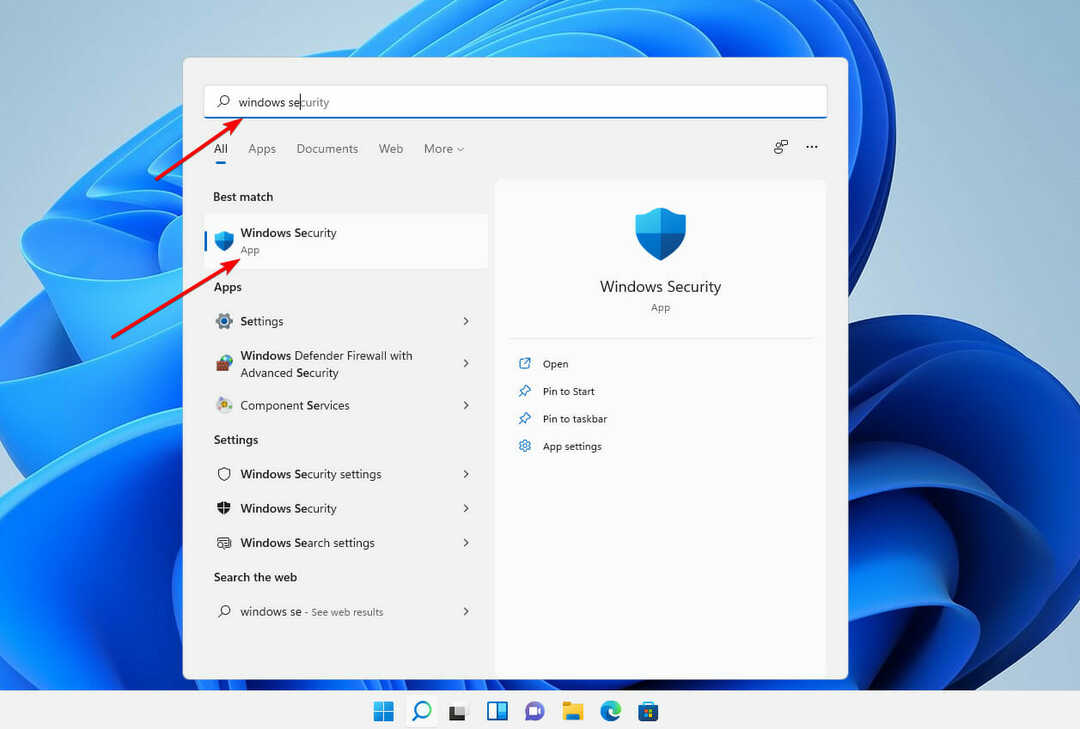
- Na levi plošči izberite Varnost naprave možnost.

- Pod Oddelek varnostnega procesorja, izberite Podrobnosti o varnostnem procesorju.
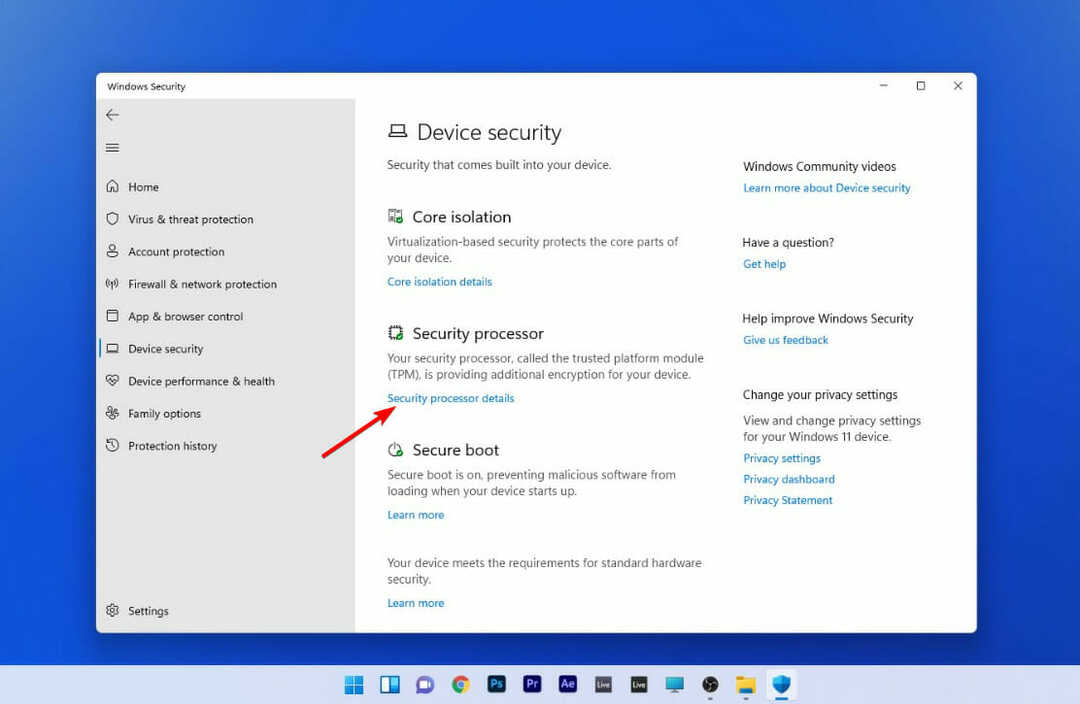
- Kliknite na Odpravljanje težav z varnostnim procesorjem.
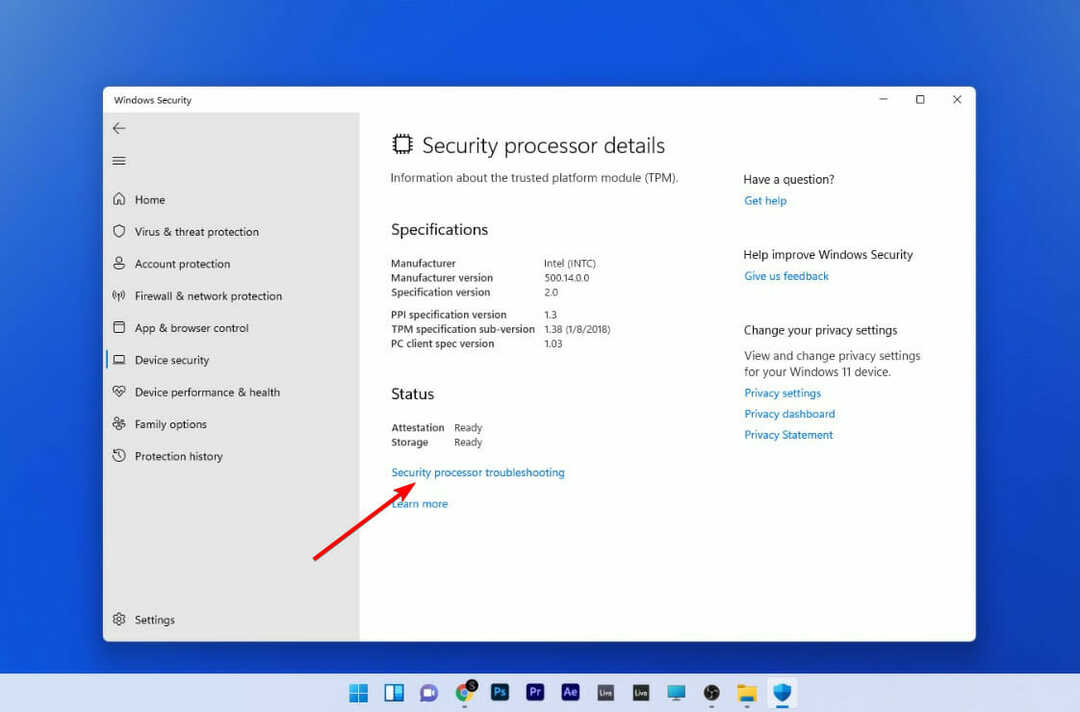
- Nato kliknite na Počisti TPM.
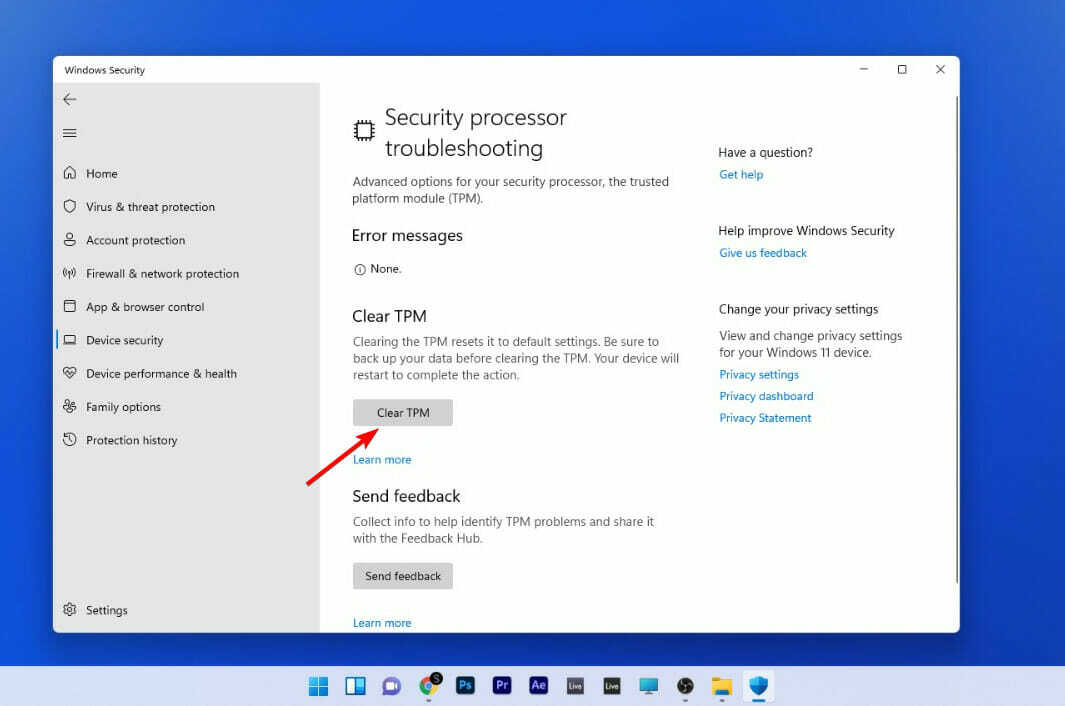
- Nazadnje tapnite na Počistite in znova zaženite gumb.
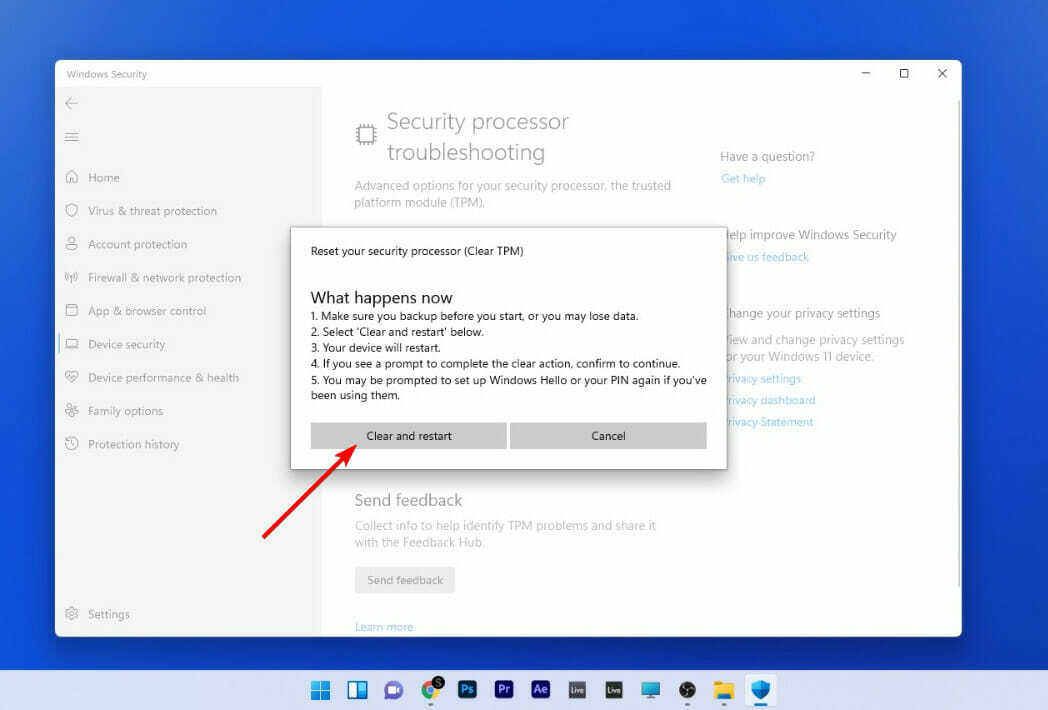
V določenih primerih vas bo UEFI morda pozval, da potrdite svojo odločitev, da počistite TPM. Med ponovnim zagonom računalnika morate samo pritisniti gumb.
Po ponovnem zagonu računalnika bo vaš TPM samodejno pripravljen za uporabo v sistemu Windows 11.
2. Odprite TPM MMC
- Pritisnite Windows + S na tipkovnici, nato vnesite tpm.msc in izberite najustreznejši rezultat.
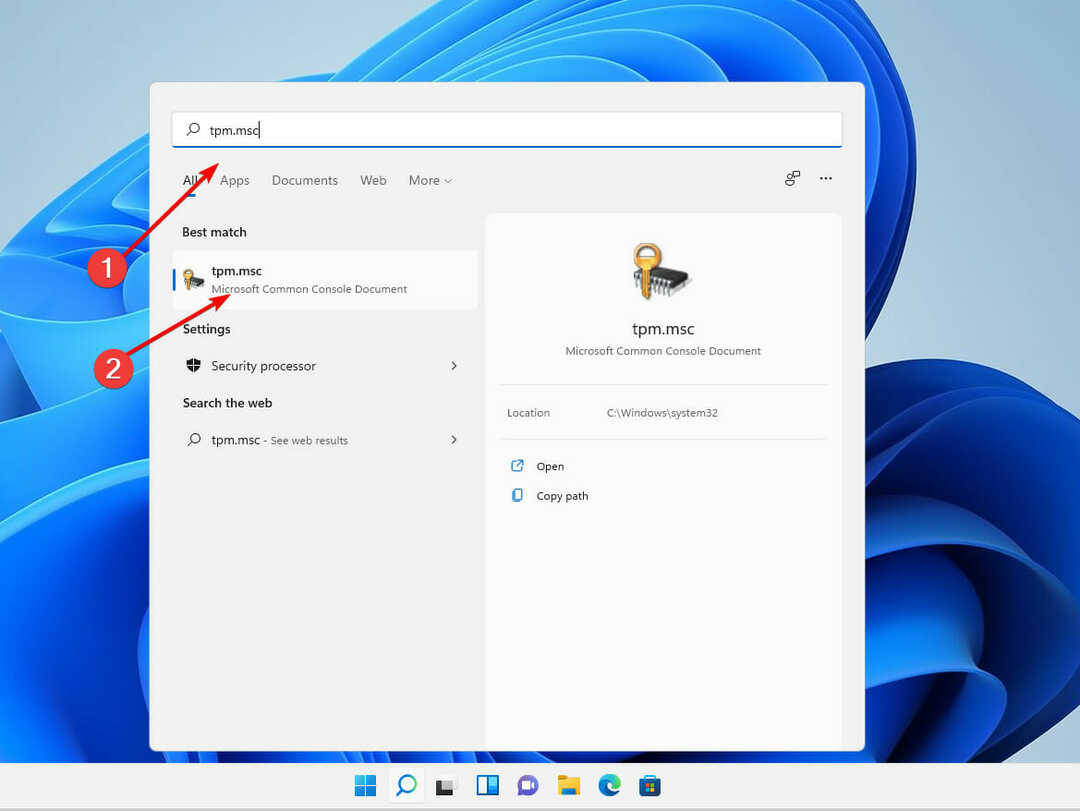
- Če Nadzor uporabniškega računa se prikaže pogovorno okno, potrdite, da je prikazano dejanje tisto, kar želite, in kliknite da.
- Kliknite na Dejanja in izberite Počisti TPM.
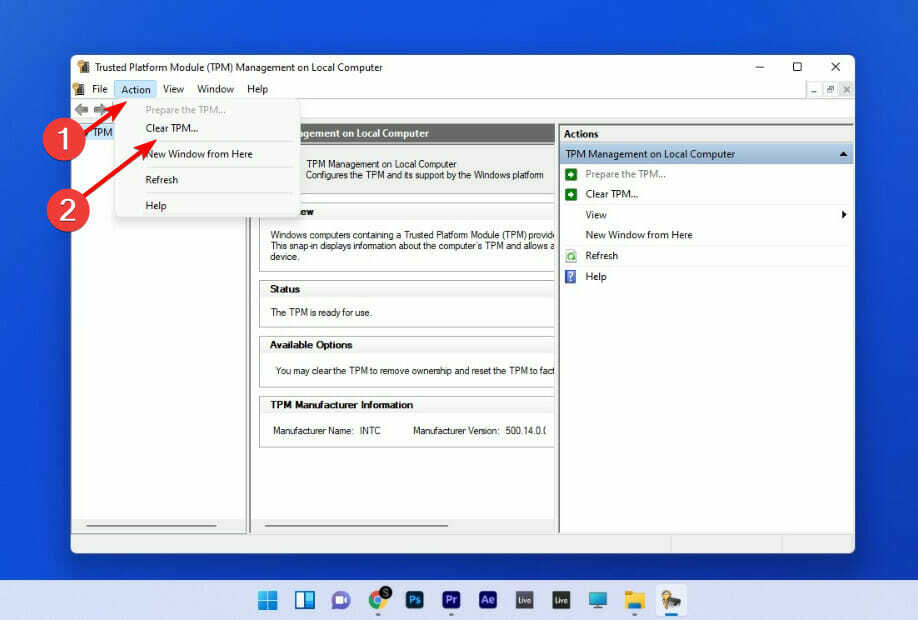
Po končanem postopku se bo računalnik samodejno znova zagnal. Med ponovnim zagonom vas UEFI morda pozove, da pritisnete gumb za potrditev, da želite počistiti TPM.
Po ponovnem zagonu računalnika bo vaš TPM samodejno pripravljen za uporabo v sistemu Windows 11.
3. Počisti iz menija BIOS
- Zaženite računalnik in pritisnite F2 tipko za vnos nastavitev BIOS-a način.
- Poiščite Varnost možnost na levi strani in jo razširite.

- Kliknite na TPM možnost, ugnezdena pod Varnost nastavitev in preverite Jasno škatla.
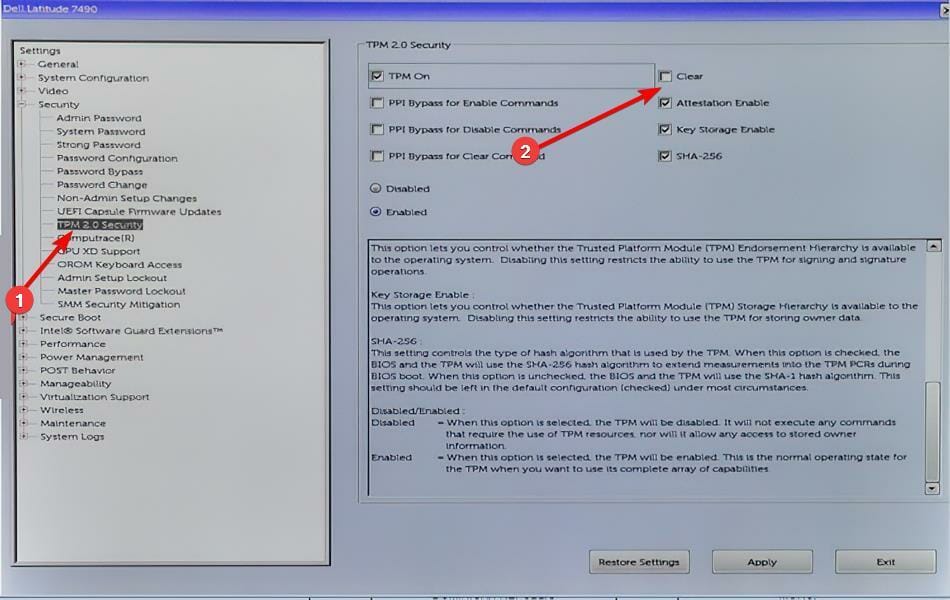
- Znova zaženite računalnik in znova pojdite v meni BIOS, tako da znova pritisnete F2 ključ.
- Zagotovite Omogočeno izbirni gumb je označen, da aktivirate TPM.

- Znova zaženite računalnik.
Po ponovnem zagonu računalnika bodo začele veljati prilagoditve TPM.
Ali TPM upočasni računalnik?
Ko zaženete računalnik, TPM pregleda stanje naprave in stanje računalniškega okolja, da ugotovi, ali je računalnik varen.

Pod pogojem, da je računalnik v zaupanja vrednem stanju (z drugimi besedami, ni bil spremenjen), bo deloval pravilno.
Dokler računalnik ni v zanesljivem stanju, se ne bo zagnal, kar pomeni, da iz njega ne bo mogoče dostopati ali izvleči kakršnih koli podatkov.
Za delovanje TPM mora ustvariti šifrirne kode. V tem primeru bi odstranitev čipa TPM iz računalnika preprečila zagon naprave, saj je samo polovica šifrirnega ključa shranjena na čipu TPM in polovica na trdem disku računalnika.
TPM zahteva neka vdelana programska oprema, kot je Microsoftov BitLocker, in dokler ni aktiviran v meniju BIOS-a, bo ostal neaktiven, zato ne bo imel vpliva na računalnik.
Ko so vključeni, je edina razlika, ki jo uporabniki opazijo, ta, da je postopek zagona operacijskega sistema nekoliko počasnejši kot prej.
Ko je Windows 11 nameščen na strojni opremi, ki vključuje TPM, zagotavlja izjemno izboljšane varnostne prednosti.
Drug pomemben premislek je, da bi morali preverite, ali je vaš računalnik združljiv z operacijskim sistemom Windows 11.
Za dodatne informacije o tem, kako Trusted Platform Module (TPM) deluje z operacijskim sistemom Windows 11, oglejte si našo objavo o vsem, kar morate vedeti o tem.
Lahko pa namestite Windows 11 brez TPM, čeprav vam priporočamo, da tega ne storite, saj zagotavlja dodatne varnostne funkcije.
V spodnjem razdelku s komentarji delite svoje misli o nujnem pogoju sistema Windows 11 za uporabo TPM, pa tudi o tem, ali ste do zdaj imeli koristi od te zahteve.
